人気商品
-
BETAFPV Micro Air II Canopy [BF-01100007_OP]
395円(税込)
-
AWG Silicon Wire (10CM / 20# / Black) [03-275]
82円(税込)
-
GNB POWER LIPO 530mAh 2S 7.6V 90C XT30 リポバッテリー
1,251円(税込)
-
GNB 550mah 7.6V 2S 100C HV リポバッテリー XT30 Plug [FB-6953390]
1,460円(税込)
-
★SALE★BETAFPV LAVA 1S 300mAh 75C Battery (1個/5個)[BF-01030014_1]
タイムセール 15% OFF
810 円 (税込)680円(税込)
-
GAONENG GNB LiHV 4S 15.2V 850mAh 60C XT30 LiPo Battery Long Range
2,450円(税込)
オススメ商品
-
Walksnail Avatar FPV VRX
33,500円(税込)
-
RunCam Thumb 2
16,400円(税込)
-
MicoAir 743v2-AIO-45A Flight Controller (FW Ardupilot)
13,952円(税込)
-
MicoAir743 V2 AM32 70A 30×30 FC&ESC Stack Ardupilot
16,320円(税込)
- BETAFPV Air65 FPVオールインワン ドローンセット (T15 RDC90センサージンバル) SOLD OUT
- DJI Air 3S Fly Moreコンボ (DJI RC 2付属)+PGYTECH DJI RC/RC2用 スティック プロテクター付き【賠償責任保険付】 SOLD OUT
カテゴリーから探す
- 新着商品
- 再入荷商品
- 🚨タイムセール
- 100g未満ドローン
- ドローン
- FPVドローン自作パーツ
- カメラ・Vlog装置
- FPV装置
- ドローンレースゲート
- 送信機 & 受信機
- バッテリー / 充電器
- リモートID
- 工具
- ケーブル&コネクター
- ネジ & スペーサー
- ラジコン飛行機
- ラジコンカー
- RCヘリ
- RCヘリパーツ
- ヘリ パーツ / ジャイロ
メーカーから探す
モバイルショップ
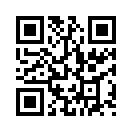
| 日 | 月 | 火 | 水 | 木 | 金 | 土 |
|---|---|---|---|---|---|---|
| 1 | 2 | 3 | 4 | 5 | 6 | |
| 7 | 8 | 9 | 10 | 11 | 12 | 13 |
| 14 | 15 | 16 | 17 | 18 | 19 | 20 |
| 21 | 22 | 23 | 24 | 25 | 26 | 27 |
| 28 | 29 | 30 | 31 |
| 日 | 月 | 火 | 水 | 木 | 金 | 土 |
|---|---|---|---|---|---|---|
| 1 | 2 | 3 | ||||
| 4 | 5 | 6 | 7 | 8 | 9 | 10 |
| 11 | 12 | 13 | 14 | 15 | 16 | 17 |
| 18 | 19 | 20 | 21 | 22 | 23 | 24 |
| 25 | 26 | 27 | 28 | 29 | 30 | 31 |


![BETAFPV Micro Air II Canopy [BF-01100007_OP]](https://img15.shop-pro.jp/PA01085/133/product/189520843_th.jpg?cmsp_timestamp=20251126124441)
![AWG Silicon Wire (10CM / 20# / Black) [03-275]](https://img15.shop-pro.jp/PA01085/133/product/107813759_th.jpg?cmsp_timestamp=20170730231147)

![GNB 550mah 7.6V 2S 100C HV リポバッテリー XT30 Plug [FB-6953390]](https://img15.shop-pro.jp/PA01085/133/product/171339164_th.jpg?cmsp_timestamp=20221107165958)
![★SALE★BETAFPV LAVA 1S 300mAh 75C Battery (1個/5個)[BF-01030014_1]](https://img15.shop-pro.jp/PA01085/133/product/178353195_th.png?cmsp_timestamp=20231127153545)








![BETAFPV 2S Battery Charger and Voltage Tester[BF-01120014_OP]](https://img15.shop-pro.jp/PA01085/133/product/176846861_th.png?cmsp_timestamp=20230831105704)
![IFLIGHT 15x250mm Microfiber PU Leather Battery Straps [IF-OP]](https://img15.shop-pro.jp/PA01085/133/product/154899687_th.jpg?cmsp_timestamp=20201016162553)